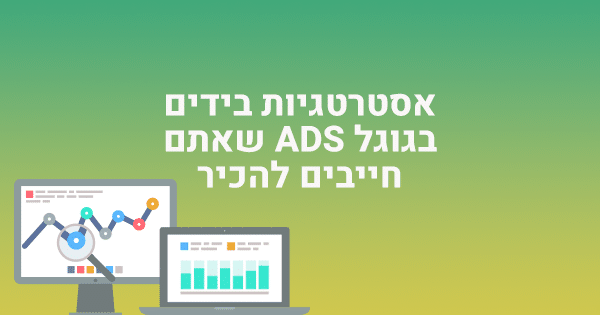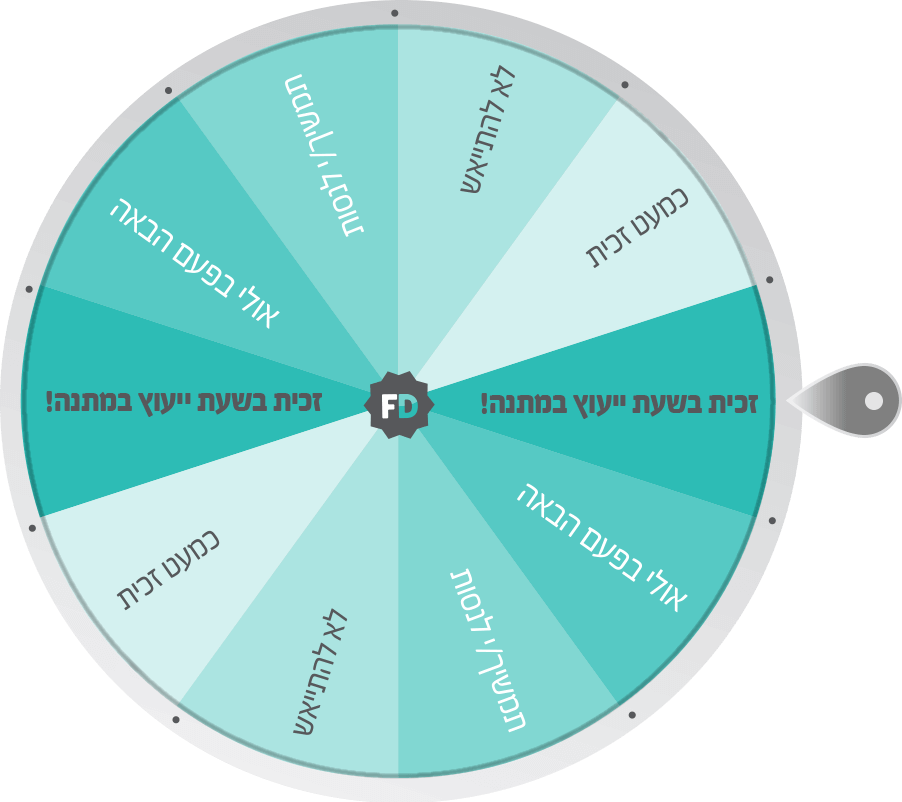התוסף PixelYourSite מאפשר לנו להטמיע את הפיקסלים של פייסבוק, גוגל (רק בגרסה בתשלום), וגוגל אנליטיקס בצורה אוטומטית, וחכמה.
על מנת לעשות זאת, ניתן להוריד את התוסף עצמו מספריית התוספים של וורדפרס בחינם. בשביל להטמיע את הקוד של גוגל אדס צריך לקנות את הגרסת PRO.
יצירת פיקסל בפייסבוק
למי שעדיין אין פיקסל – ניתן להקים פיקסל חדש ולהטמיעו באתר שלנו.
נכנס ל-Facebook Events Manager
מיד לאחר מכן נלחץ על סימן הפלוס "+"
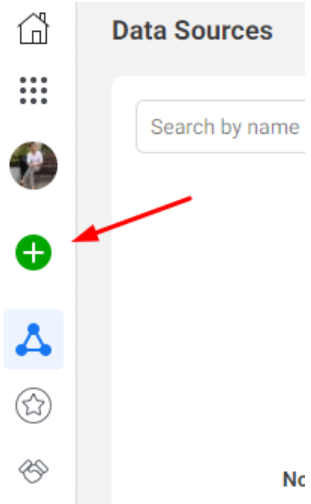
נבחר בWeb ונמשיך הלאה ע"י לחיצה על Get Started
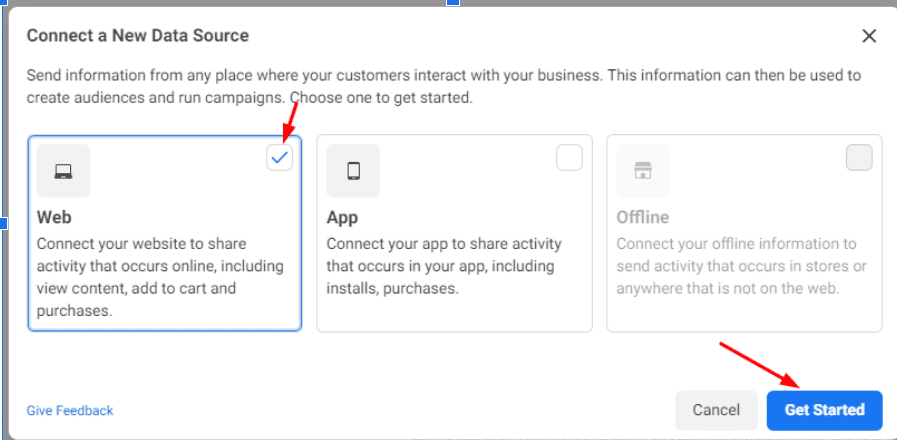
נסמן את Facebook Pixel ונלחץ על Connect
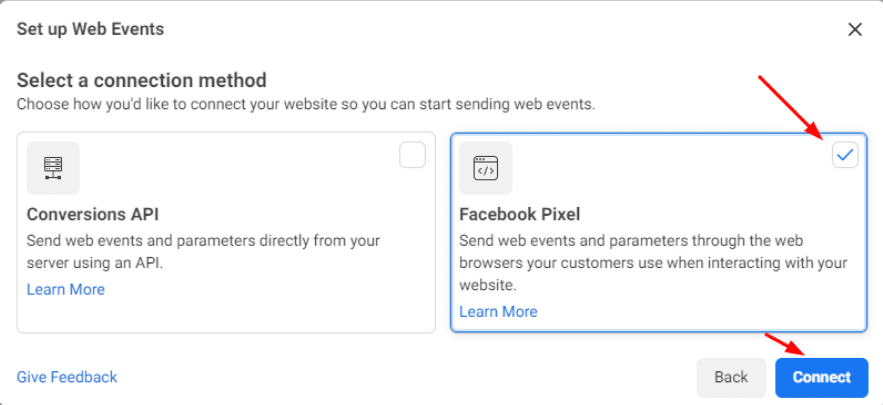
תנו לפיקסל שלכם שם ואתם מוכנים לצאת לדרך.
נעתיק את המספר של הפיקסל של פייסבוק כדי שיהיה לנו להתקנה של התוסף –
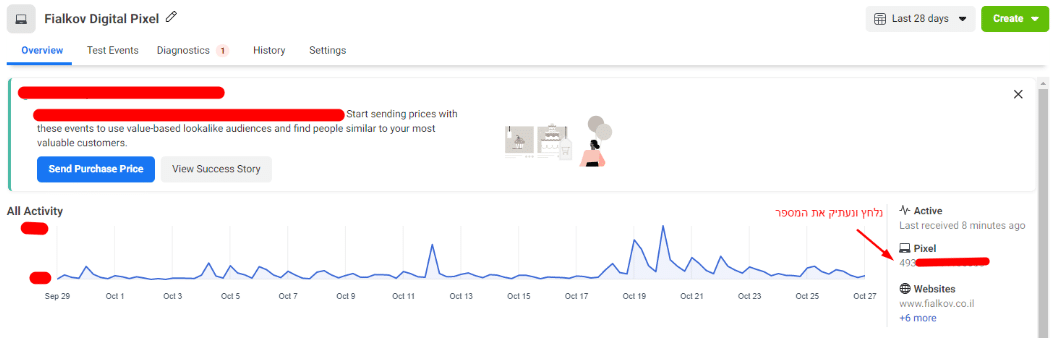
אחרי שהעתקנו את המספר של הפיקסל שלנו, נמשיך להתקנת התוסף באתר וורדפרס שלנו.
התקינו את התוסף PixelYourSite ולאחר מכן המשיכו לוח הבקרה של התוסף על ידי לחיצה על Dashboard:
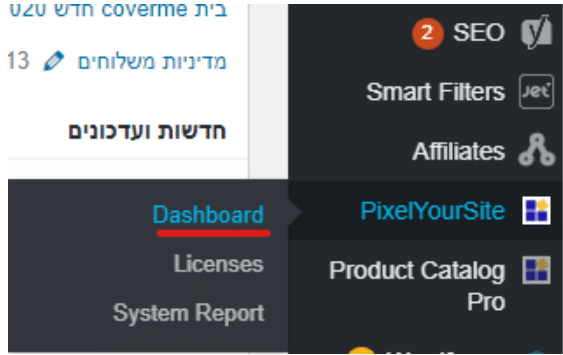
הוספת קוד רימרקטינג של פייסבוק לאתר
על מנת להכניס את פיקסל הפייסבוק לאתר שלך אתה רק צריך להוסיף את המספר של הפיקסל של פייסבוק בשדה הייעודי.
חשוב: איננו זקוקים לקוד המלא, אלא רק לID (המספר שהעתקנו בשלב הראשון).
לא לשכוח ללחוץ Save Settings אחרי שהדבקתם את הID של הפיקסל.
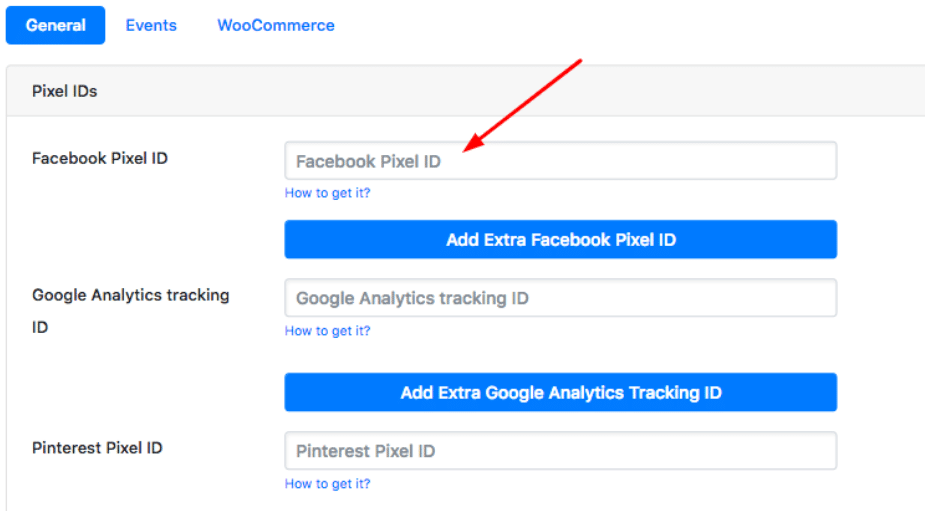
ניתן לשלוט בהגדרות פייסבוק על ידי לחיצה על לחיצה על Facebook Settings בתפריט הימני של התוסף.
הפעלת Enable Advanced Matching – התאמת מידע נוספת
כאשר אפשרות זו מופעלת, התוסף ישלח נתוני התאמה מתקדמים עבור המבקרים באתר.
מהי התאמה מתקדמת: זו תכונה של פייסבוק המאפשרת לך לשלוח להם בבטחה מידע על המבקרים שלך. מידע זה יעזור לפייסבוק לזהות (להתאים) את המבקר וליצור קשר עם חשבון פייסבוק בפועל. זה שימושי במקרים בהם פייסבוק לא יכולה לעשות את זה בדרך הרגילה, כמו קובצי Cookie קיימים או חשבון מחובר.
התוסף ישלח מידע כמו:
- אימייל
- טלפון
- שם פרטי
- שם משפחה
- עִיר
- מדינה
- מיקוד
- מדינה
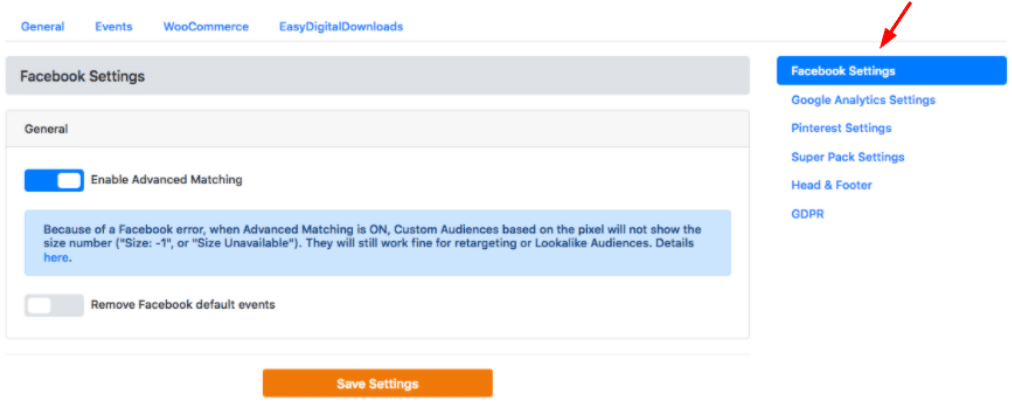
הוספת תג של גוגל אדס (רק בגרסת הפרו)
כדי להכניס את תג Google Ads לאתר שלך, יש לקנות את גרסת ה-PRO של התוסף. ואז רק צריך להוסיף את מזהה ה-AW שלך (לדוגמא: AW-1234567890) בשדה הייעודי.
חשוב: אינך זקוק לקוד המלא, אלא רק מספר ה-AW.
איפה זה נמצא?
פתח את חשבון Google Ads שלך ולחץ על הקישור Tools בתפריט העליון. תחת הספרייה משותפת לחץ על מנהל הקהל ועל מקורות קהל. לחץ על הכפתור Google Ads Details ועל "הגדרת התגים" בתחתית העמוד.
העתק רק את מזהה AW שלך: (לדוגמא: AW-1234567890):
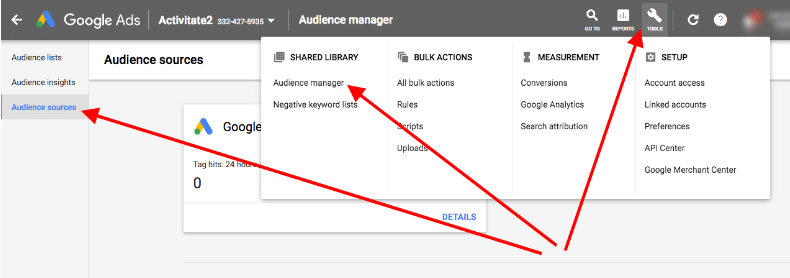
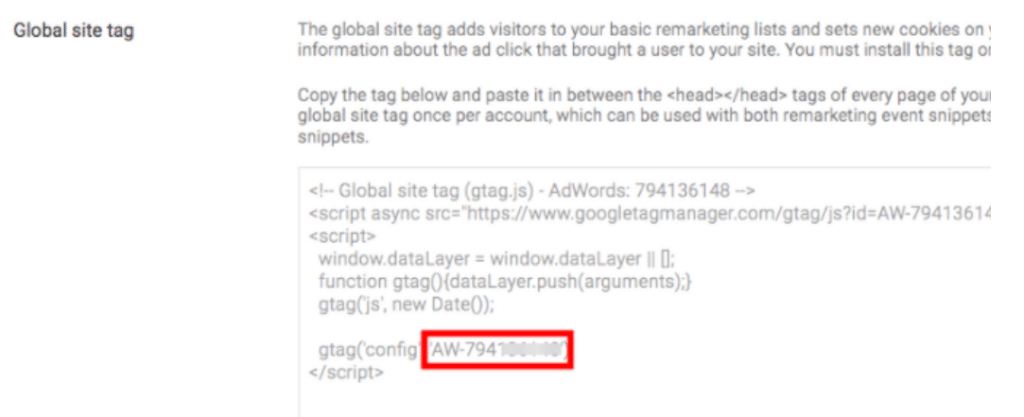
הוספת קוד גוגל אנליטיקס
איך נמצא את הקוד?
אם האתר שלך כבר מוגדר ב-Google Analytics, תוכל למצוא בקלות את מזהה המעקב שלך: פתח את מנהל הנכסים שלך על ידי לחיצה על הגלגל השמאלי התחתון הקטן. תחת נכס לחץ על פרטי מעקב > קוד מעקב. העתק משם את מזהה המעקב.
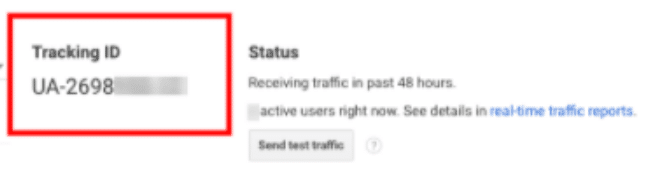
כדי להכניס את Google Analytics לאתר שלך אתה רק צריך להוסיף את מזהה המעקב שלך בשדה הייעודי.
חשוב: אינך זקוק לקוד המלא, אלא רק למספר מזהה.
תוכלו למצוא אפשרות זו בכרטיסייה כללי של התוסף. זכור ללחוץ על כפתור "שמור הגדרות" לאחר שתסיים.
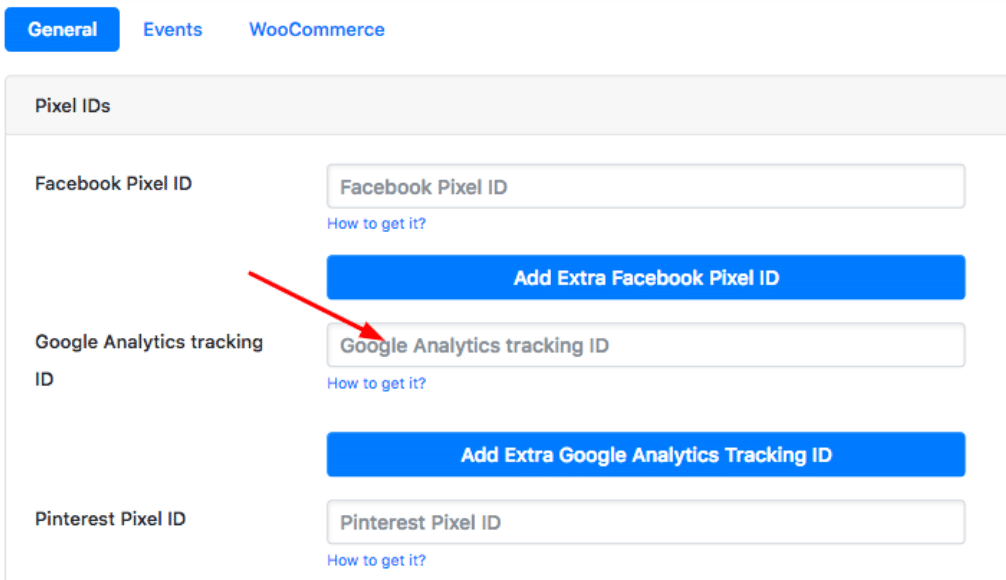
סיכום
התוסף מאפשר לנו ליצור אירועים ולעקוב אחרי המשתמשים באתר בצורה יעילה, מדויקת ונכונה באופן אוטומטי. מומלץ בחום להשתמש בתוסף הזה כדי לחסוך המון זמן, כאב ראש, ובעיקר תקלות לא רצויות.
כדי להשתמש בתוסף המלא – אתם צריכים לקנות את החבילה שכוללת גם את התוסף בגרסת הפרו וגם את התוסף ליצירת פיד מוצרים – ניתן לקנות חבילה משולבת כאן
קצת עליי
גיא מרגי, בן 26, מומחה בניהול קמפיינים בדיגיטל ובמגוון ערוצים.